@BookThief
2014-12-21T18:50:08.000000Z
字数 3231
阅读 4525
Sublime Text 插件
——All for one,one for all
Tools Sublime DevStudy
转载请注明出处 https://www.zybuluo.com/BookThief/note/56463 --by BookThief
前言
之前安装Sublime后,各种插件狂安。结果就是好多按键冲突……无奈之下,连同系统一并格掉重做。当然,其实主要是想格掉系统的。
如果更换环境,总是去网上找这些基础的配置真的好蛋疼。因此,在这里把自己常用的设置写一下,也希望能帮助到一样对这有需求的人。
Packages
先介绍一下可能会用到的基本操作,通用式安装、快捷键修改位置和更新、删除插件:
1、与其说叫安装有点……其实就是把下载后缀为.sublime-package的包,放到 $ PATH/Installed Packages 里面($ PATH就是你自己的安装目录),以下我会在每个插件介绍前放置官方的下载链接(有些是官方git上给的zip包,自己解压以下哦);
2、在Preferences => Key Bindings - User添加自己想要的快捷键。
3、更新和删除插件的命令,Ctrl + Shift + P输入:upgrade package、remove package
Package Control
Sublime必备的插件,用来方便安装其他插件的插件。首先按Ctrl + `调出控制台:
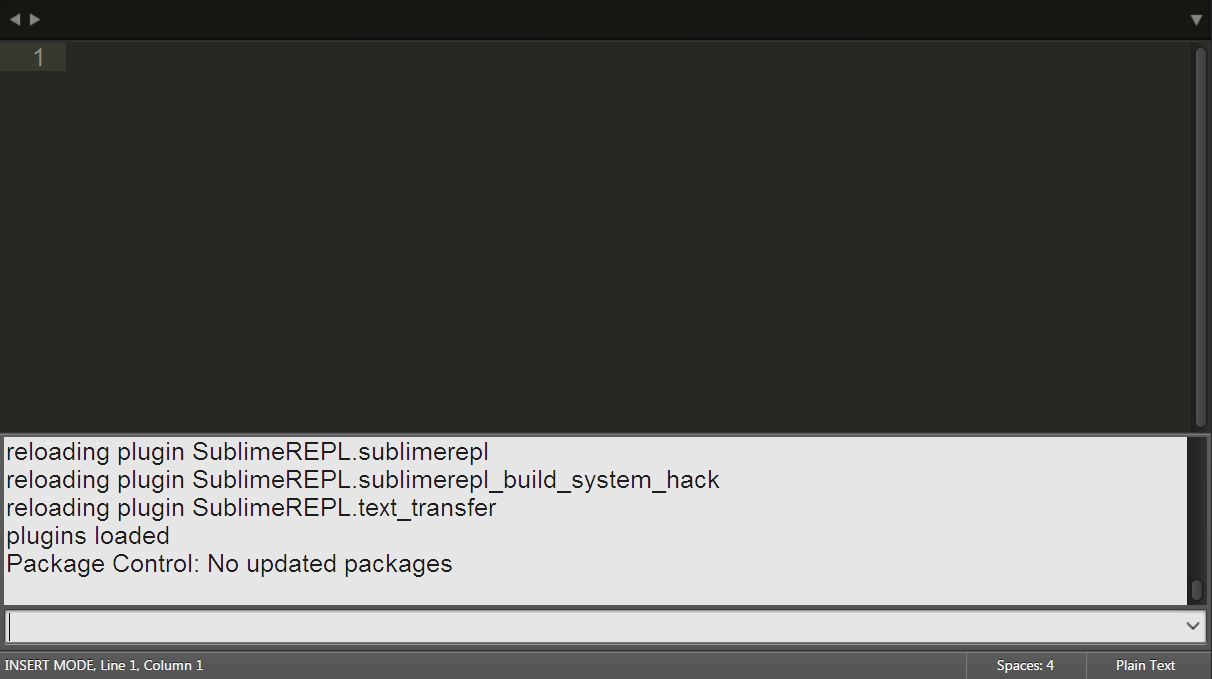
然后在控制台上输入以下命令:
// Sublime Text 3import urllib.request,os; pf = 'Package Control.sublime-package'; ipp = sublime.installed_packages_path(); urllib.request.install_opener( urllib.request.build_opener( urllib.request.ProxyHandler()) ); open(os.path.join(ipp, pf), 'wb').write(urllib.request.urlopen( 'http://sublime.wbond.net/' + pf.replace(' ','%20')).read())
// Sublime Text 2import urllib2,os; pf='Package Control.sublime-package'; ipp = sublime.installed_packages_path(); os.makedirs( ipp ) if not os.path.exists(ipp) else None; urllib2.install_opener( urllib2.build_opener( urllib2.ProxyHandler( ))); open( os.path.join( ipp, pf), 'wb' ).write( urllib2.urlopen( 'http://sublime.wbond.net/' +pf.replace( ' ','%20' )).read()); print( 'Please restart Sublime Text to finish installation')
以后再遇到想下的插件而不方便去找.sublime-package包的时候,直接按Ctrl + Shift + P,输入install package(支持模糊查询,简单输一个instal就能看到,如下图),稍等片刻就进入包管理器了,想找啥就随你了。
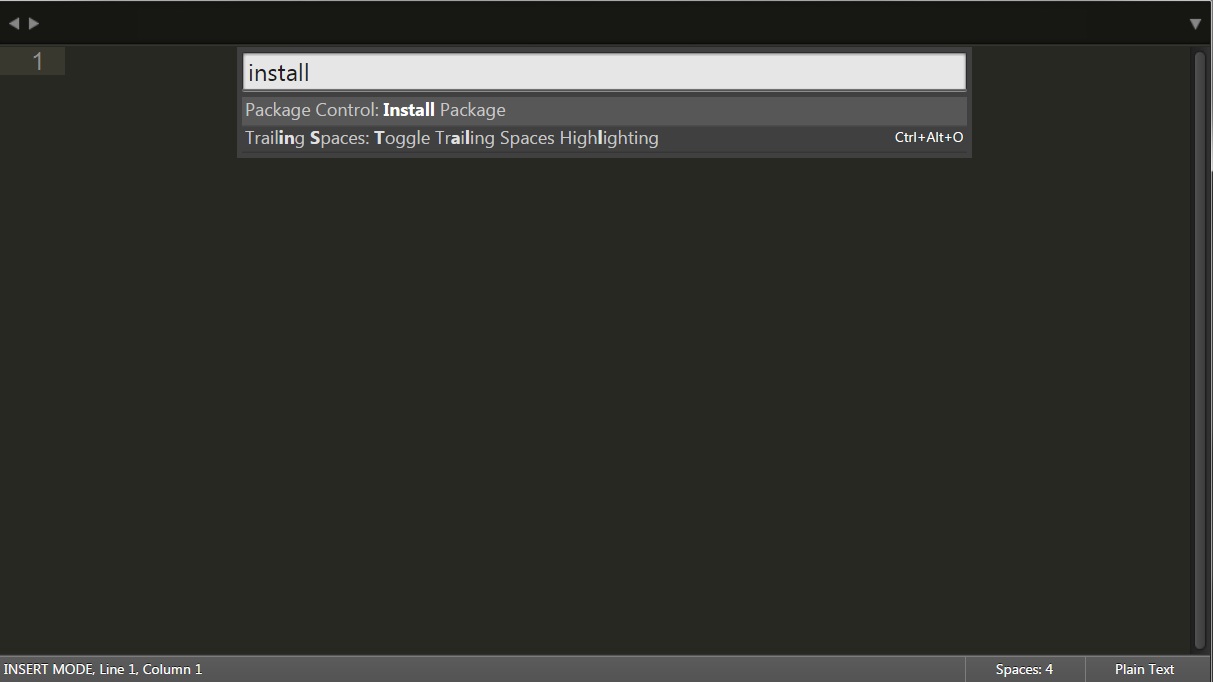
Markdown Preview
.sublime-package 文件
一个Markdown的插件支持,包括本篇笔记的书写,越来越多的人选择Markdown来书写Blog、书刊。在我看来,是因为写作的时候不需要考虑排版,依赖已写好的.css就可以了。当然,还有许多诸如代码高亮、流程图、数学公式等非常方便的功能也都在逐渐扩充。
Sublime中可以装的Markdown插件有很多,例如MarkdownEditing除了实现代码高亮等功能,还可以想Emmet一样对Markdown进行了快捷键封装。不过不知道是我错觉还是什么,觉得安装MarkdownEditing之后,速度慢了好多。另外,快捷键多了引起与其他插件的冲突……
这个Markdown Preview,除了代码高亮、数学公式等功能以外,有一个 preview in bowser ( Ctrl + Shift + P 后查找 Markdown Preview )可以在浏览器中查看文档的阅读模式。阅读模式分两种,github上有些Markdwon的插件并不支持,例如[TOC]显示目录(如本文开始的目录,就是用的[TOC]),所以想在github上写readme或者建立自己的gitpage时可以用这个预览一下。
这个是没有快捷键的,可自行添加:
{ // Ctrl + Shift + M 可自行更换自己喜欢的快捷键
"keys": ["Ctrl + Shift + M"], "command": "markdown_preview", "args": { "target": "browser"}
}
高亮的设置在Preferences => Package Settings => Markdown Preview => Setting Default可以找到,里面有很多属性都默认不开启,有需要的可以阅读下官方文档选择自己想要的。另外,建议所有属性都不要在Default里修改,放在~ => Setting User里:
"enable_highlight": false,
当然,在网络良好的情况下,我会选择本文所在地的作业部落来写Markdown文档(相信你用过也会喜欢)。本地情况下我也会用Atom,虽然被诟病说占用内存多,但是Ctrl + Shift + M的即写即读和作业部落这一点一样,让编写过程显得直观。
TrailingSpacer
这个没有.sublime-package文件,有的是一个ZIP包,还是用Package Control安装更方便。
这是一个高亮显示、删除多余空格和Tab的插件,个人觉得还是蛮喜欢的。其实对于现在的编译器,空格和Tab基本没有什么影响,无非就是一个美观而已,可能对于强迫症患者来说比较必须。
这个一样是没有快捷键的:
// 删除多余空格和Tab
{ "keys": ["Ctrl + Alt + D"], "command": "delete_trailing_spaces" },
// 高亮显示开关
{ "keys": ["Ctrl + Alt + T"], "command": "toggle_trailing_spaces" }
CSS Comb
一样只有ZIP包。
快捷键是Ctrl + Shitf + C,可以将CSS属性重新排序,又是强迫症的一大福音……
ColorPicker
ZIP包
一个便捷的颜色选择其,传说中前端会经常用且很好用的插件。我这吊丝还没真正用过呢……
这个有个单疼的是,快捷键也是Ctrl + Shitf + C。只能自己根据需要去改keymap了。
Emmet
ZIP包
这是一个连Vim和Emacs都支持的插件,Atom、Eclipse、EditPlus甚至还有在线的CodePen都可使用。强大的html、css编辑插件,前提是你需要花点时间去了解快捷键。
以上是现在我用到的插件,在未来的学习过程中,如果有新的发现,我会不断更新完善这篇Blog的。
参考资料
[1]. Sublime Text 3 安装Package Control
[2]. sublime text 2 下的Markdown写作
[3]. Sublime Text 3 能用支持的插件推荐
转载请注明出处 https://www.zybuluo.com/BookThief/note/56463 --by BookThief
2
